
Modulo per vendere prodotti su misura in pollici, m2, m3, kg...
Prestashop modulo che ti permette di vendere prodotti come definito da massa, lunghezza, o volume e con centinaia di attributi senza tutte le combinazioni.
Potenziare e migliorare, che è il nostro motto. Così oggi vi voglio presentare le notizie che contiene l'ultima versione, v 6.2, modulo MegaProduct. Questa versione include l'opzione di aggiunta di gruppi di misure e aiuto proporzionale in formato di descrizione comandi e attributi. Con questo post si impara a configurare queste opzioni e ottenere il massimo dal tuo modulo.

In caso di AlabazWeb Pro, abbiamo un modulo completo, che è, senza dubbio, MegaProduct. Indipendentemente dalle misure che hanno i prodotti che vuoi vendere, sono quadrati, curvo, esagonale... MegaProducts si adatterà a tutti loro che vi offre migliaia di possibilità senza dover impazzire con l'aggiunta di un numero infinito di attributi.
Ma tutto buono è meglio, e così lavoriamo ogni giorno e più se serve a rendere la vita più facile ai nostri clienti e migliorare la gestione delle impostazioni di archivio.
Così oggi voglio presentarvi il versione 6.2 del modulo MegaProduct. Questa nuova versione include due miglioramenti significativi:
La possibilità di aggiungere un'opzione che consente di ottenere un misure di prodotto vengono bloccati in modo proporzionale. Vale a dire, che quando un client seleziona l'alta, automaticamente una consuetudine di larghezza di banda proporzionale generato che abbiamo modificato le impostazioni e viceversa.
È possibile aggiungere una nuova opzione per supportare sia a livello di gruppo e attributo come descrizione comando.
In questo post ci accingiamo a insegnare per configurare queste impostazioni in modo che voi portare avanti la maggior parte dei moduli di AlabazWeb.
1 impostare misure proporzionali di un prodotto
Si tratta di una semplice opzione che può essere di grande aiuto per quei prodotti si deve avere un formato particolare. Ad esempio, per un'immagine che deve mantenere una proporzione di forma quadrata o rettangolare.
Per aggiungere questa opzione devi solo accedere alla scheda di configurazione del prodotto di MegaProducts che si desidera configurare.
Una volta lì, troverete l'opzione misure proporzionali. Devi solo scegliere Sì (e) indicare le misure per impostazione predefinita che il modulo vi porterà per la proporzione, come mostrato nell'immagine.
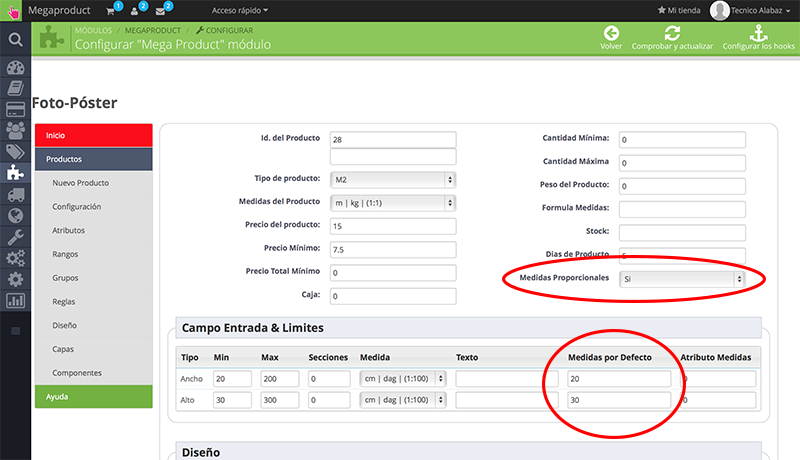
Una volta fatto questo, quando il client accede al prodotto in questione, è solo possibile introdurre misure che mantengono quella stessa proporzione. Inoltre, se si immette l'alta sarà generato automaticamente la larghezza e viceversa.
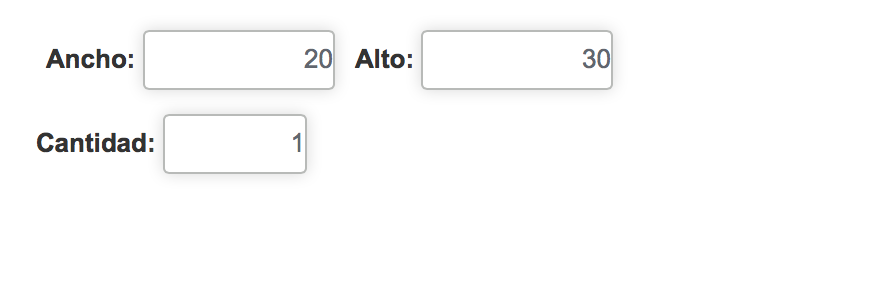
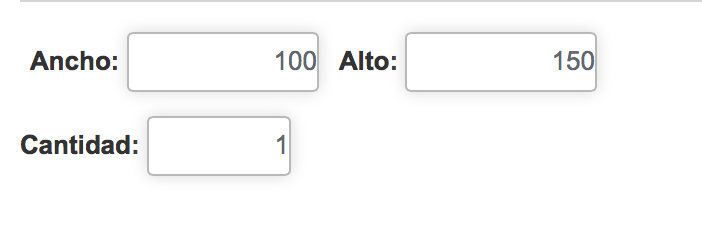
2. aggiungere gli attributi utilizzando tooltip e gruppi di sostegno
Grazie a questo tipo di supporto può aggiungere commenti, immagini e tutto il necessario per il gruppi e attributi spiegare ai clienti cosa ogni opzione per aiutarli a scegliere che meglio si adatta alle vostre esigenze.
Impostare la pagina di questo tipo di aiuto è molto semplice e può essere molto utile.
In primo luogo, facciamo eseguire il livello di configurazione Gruppo.
Per fare questo, una volta che avete il vostro prodotto creato in Megaservicios con tutte le loro opzioni, sarà necessario accedere lo scheda gruppi e creare il gruppo che abbiamo bisogno nel nostro prodotto.
Avremo eseguire questa operazione come sempre, la scelta delle opzioni che meglio si adattano alle nostre esigenze.
Nell'opzione Visualizzare l'icona di aiuto Sarà dove dobbiamo scegliere l'opzione ToolTip.
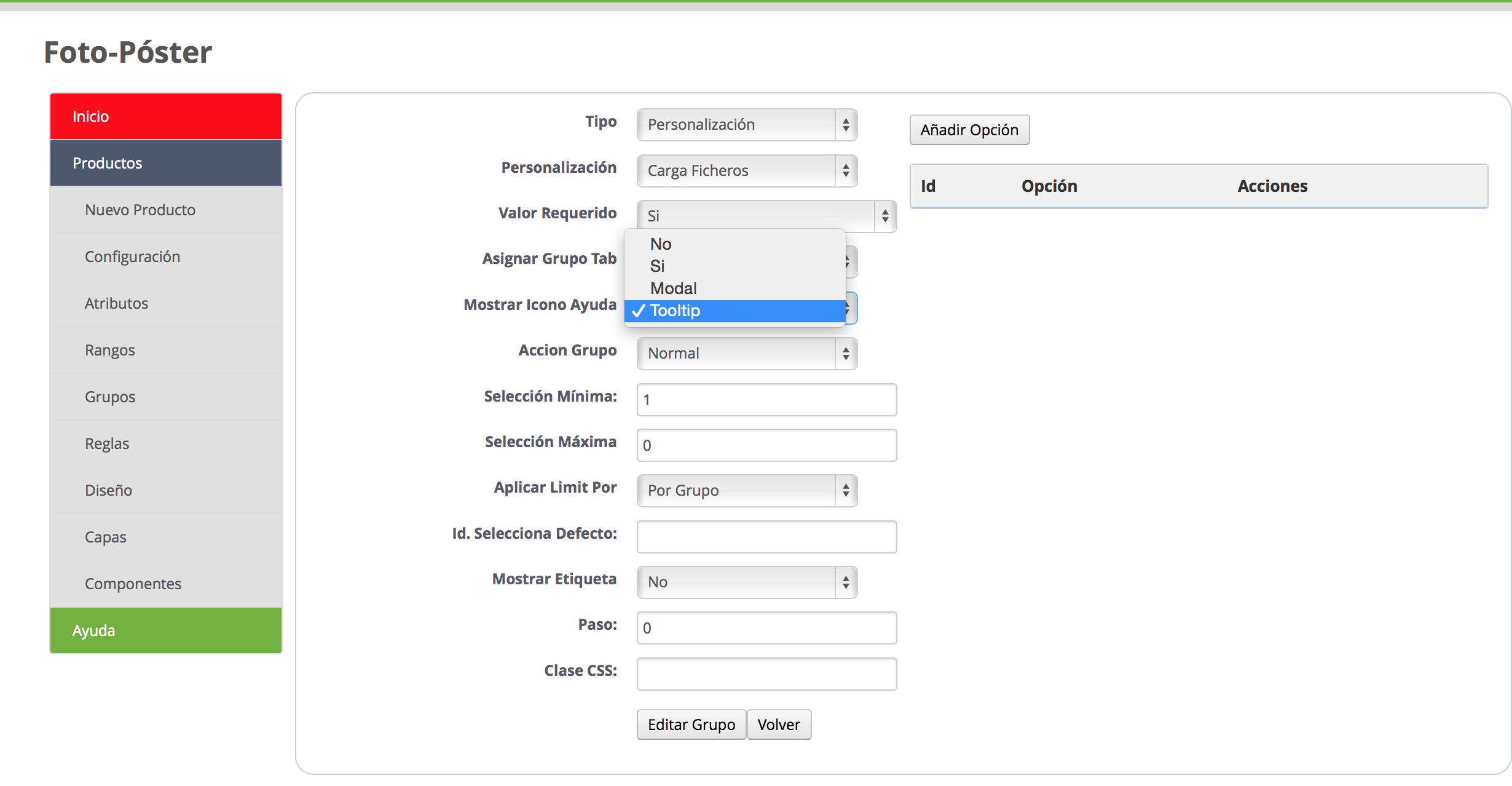
Se si desidera aggiungere questa opzione in un gruppo che è già stato creato, devi solo accedere e modificare questa opzione facendo clic sull'icona del Modifica.
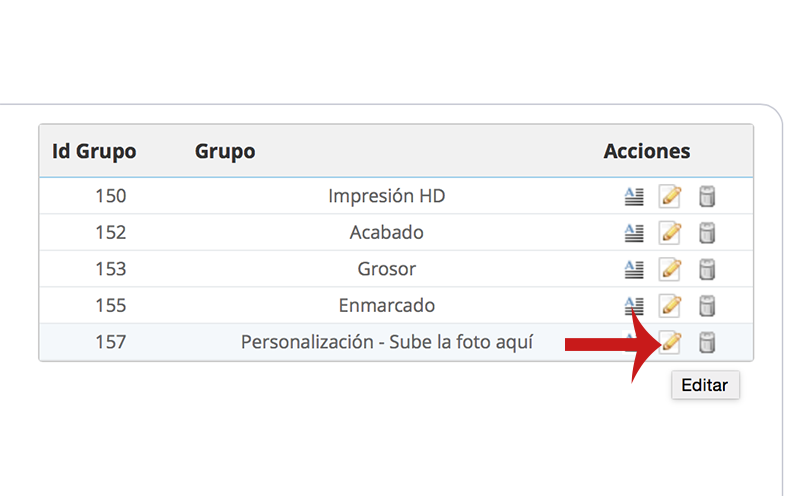
Una volta che abbiamo selezionato l'aiuto, dobbiamo solo aggiungere le informazioni che vogliamo offrire ai nostri clienti informazioni sul gruppo. Qui è un gruppo di personalizzazione per caricare un'immagine, quindi ci accingiamo a ricordare agli utenti che così stampa di immagini di qualità deve avere una dimensione minima.
Per fare questo, devi solo accedere all'icona Aggiungi Descrizione.
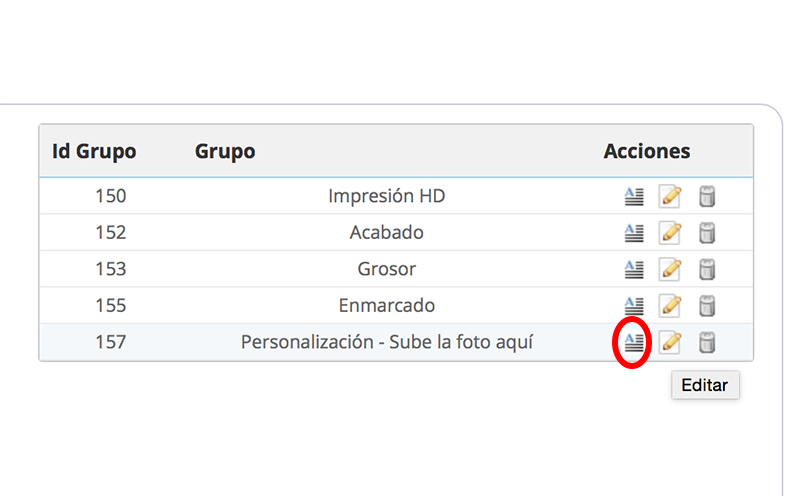
Sarà nella Descrizione 2 dove È necessario aggiungere i dati che si desidera venga visualizzato nella Guida in linea.
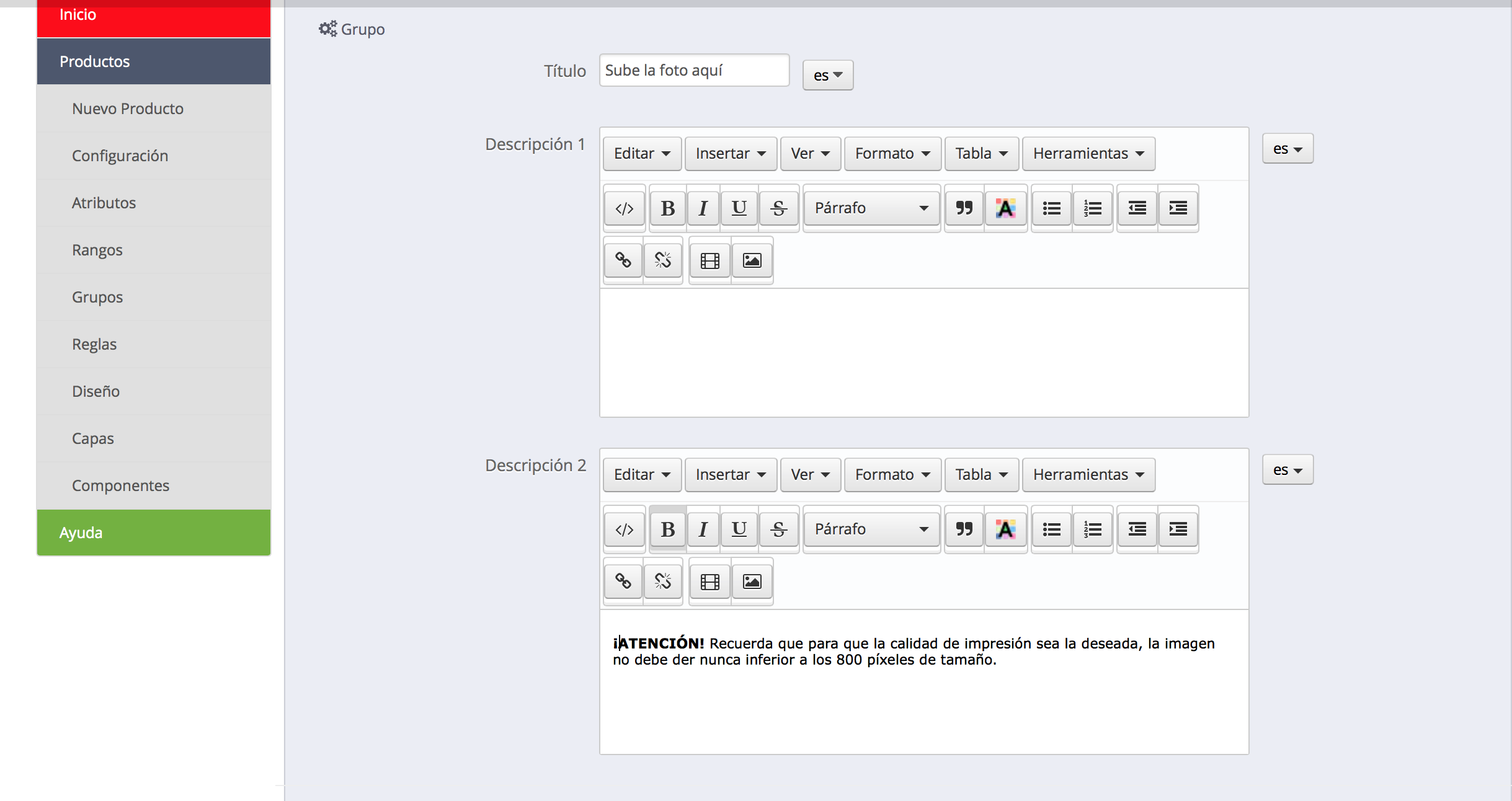
Una volta fatto questo, quando il client passa il mouse sopra il gruppo, il messaggio che abbiamo aggiunto. Il risultato sarà il seguente:
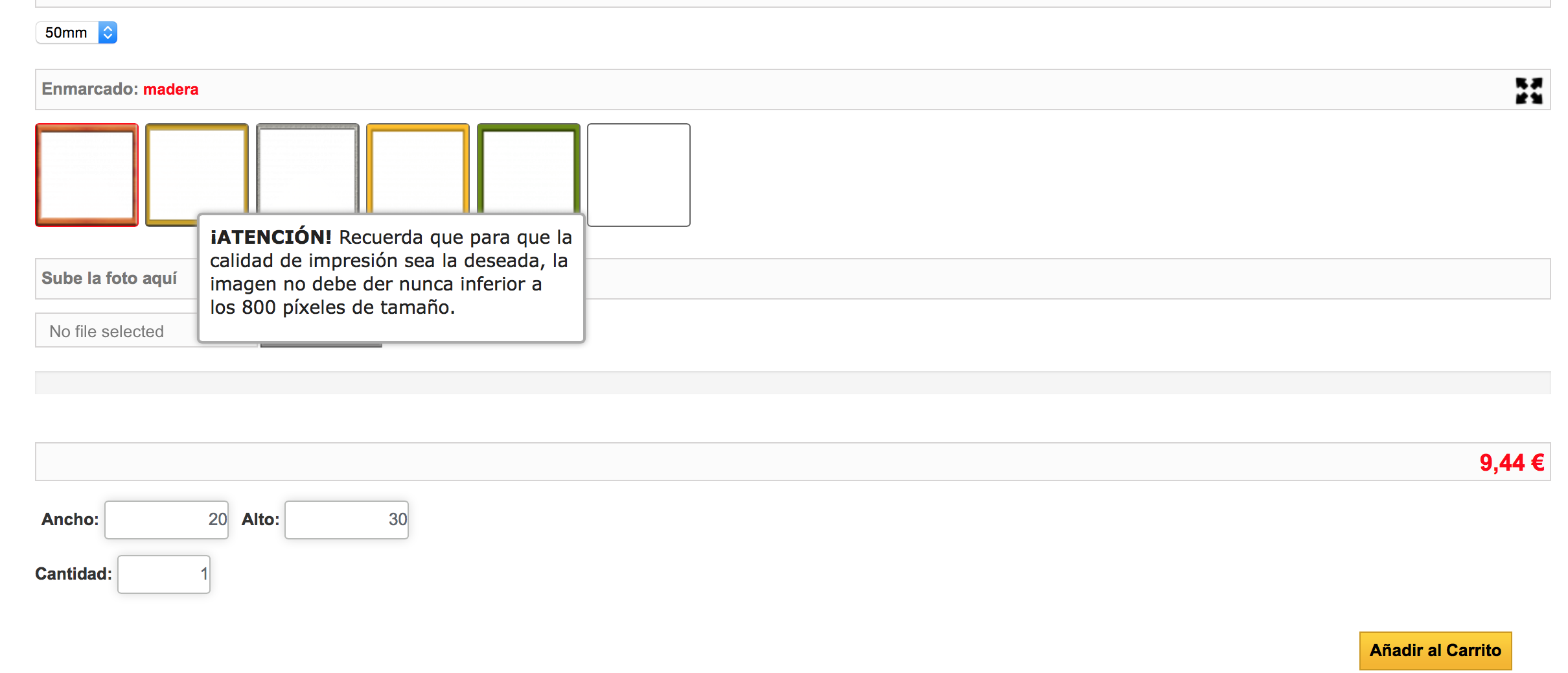
Ora, procediamo per eseguire questa stessa configurazione, ma questa volta, per la attributi dei prodotti.
Configurazione è quasi la stessa e non influenzerà il modo in cui mostrare gli attributi del prodotto.
In questo caso ci indicherà che il poster senza l'inquadramento viene consegnato perfettamente confezionato in un tubo di cartone in modo che esso non subiscono alcun danno durante il trasporto.
Per fare questo, dovremo indicare nel gruppo a cui appartiene l'attributo che si desidera visualizzare la guida in formato ToolTip, come abbiamo fatto nella sezione precedente.
Una volta fatto si dovrà accedere all'icona Modifica il gruppo in cui l'attributo è su cui vogliamo offrire aiuto, in questo caso gruppo con cornice:
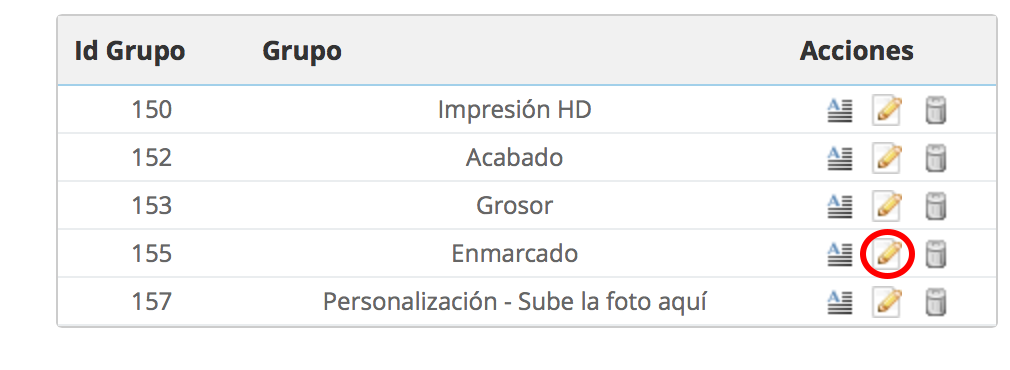
Quando siamo all'interno del gruppo solo che dovremo accedere la modifica il valore che ci interessa, in questo caso senza cornice:
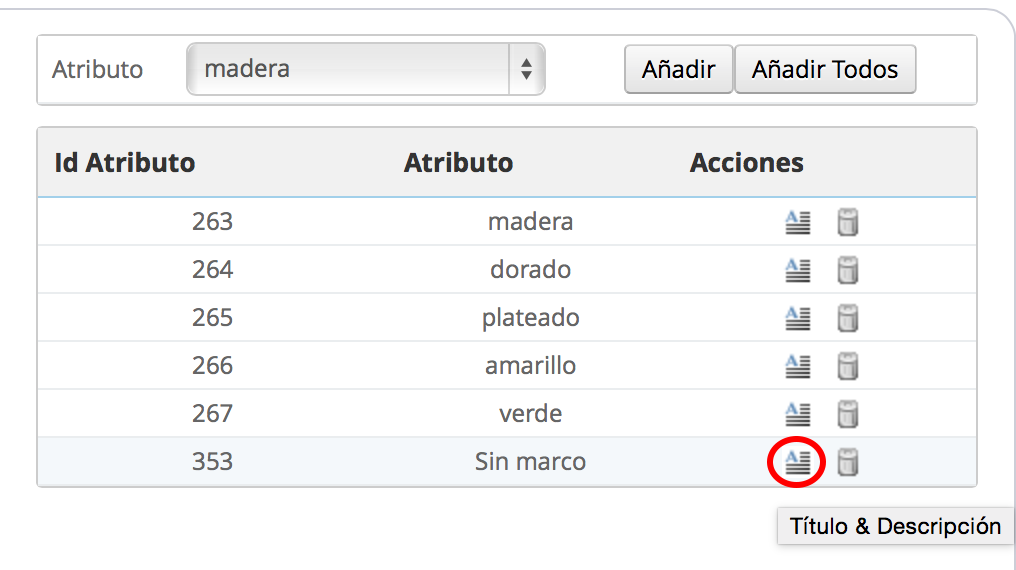
L'accesso verrà visualizzato sia il titolo e descrizione. Sarà in Descrizione dove sarà necessario aggiungere i dati che abbiamo bisogno di:
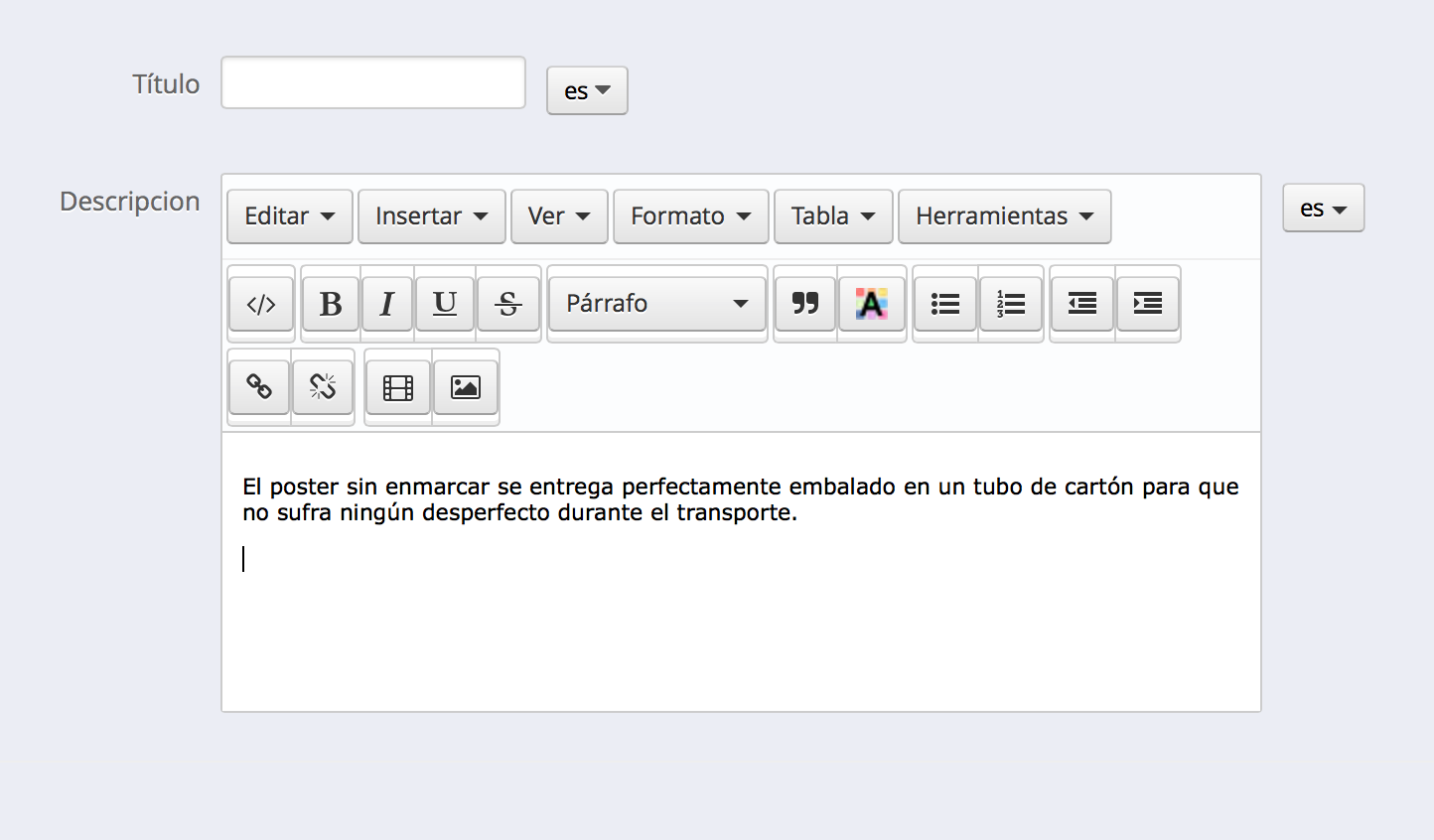
E questo è il risultato dell'aggiunta di informazioni sull'utilizzo di tooltip su un attributo:
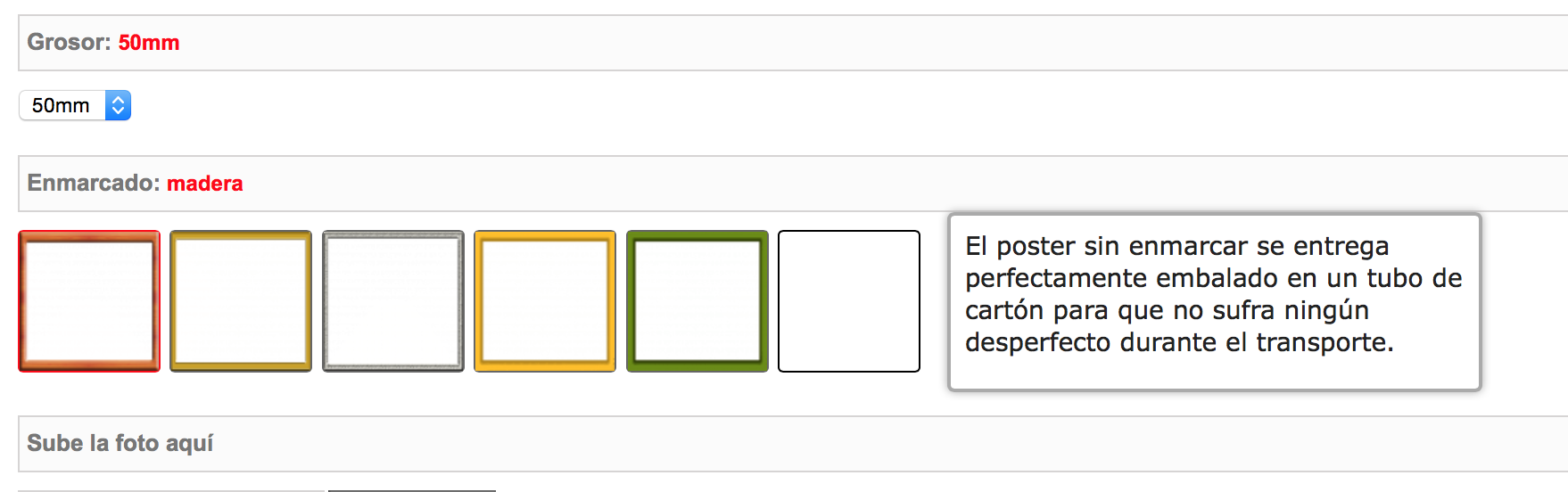
Come si può vedere la configurazione di queste opzioni è molto semplice e può portare grandi benefici sia per voi e i vostri clienti.
In questa demo è possibile controllare voi stessi come più tardi aggiunti miglioramenti in la versione 6.2 del modulo MegaProduct.
http://www.demosalabazweb.com/megaproduct16/es/Home/28-foto-poster.html?search_query=foto&results=1
Ricordate che è possibile scaricare l'ultima versione del modulo MegaProduct accesso alla scheda I miei download all'interno del tuo spazio personale in AlabazWeb.
Se avete qualunque domande circa le impostazioni di queste opzioni, non esitate a mettervi in contatto con noi attraverso un biglietto. Per fare questo che devi accedere al tuo account utente presso AlabazWeb e Scrivi la tua richiesta al paragrafo Inviare un biglietto.

Prestashop modulo che ti permette di vendere prodotti come definito da massa, lunghezza, o volume e con centinaia di attributi senza tutte le combinazioni.
Scrivi un commento